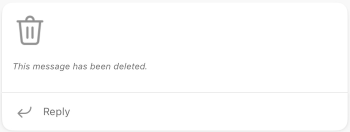Sådan slår du et indlæg op i et community og en kanal i Gratis Microsoft Teams
I Gratis Microsoft Teams har du mulighed for at slå et indlæg op i et community og en kanal. Du kan starte et nyt indlæg, dele noget fra din enhed, bruge en app og svare på et indlæg. Tag et kig, og se, hvad du ellers kan gøre, når du slår et indlæg op i et community eller en kanal i Gratis Microsoft Teams.
Slå op i et community
Et community er stedet, hvor du kan deltage i samtaler og dele oplysninger sikkert.
-
I Teams skal du gå til det community, du gerne vil slå op i.
-
Tryk på knappen Nyt indlæg
-
I vinduet Nyt indlæg kan du:
-
Føj en titel til dit indlæg.
-
I området Start en ny samtale kan du skrive din meddelelse og @omtale en person i communityet.
-
Tryk på knappen Plus
-
Tryk på Medie
-
Tryk på e-mojis, GIF-filer og klistermærker
-
Brug indstillingerne til at formatere dit indlæg.
-
Vælg indstillingerne for M-malm
-
-
Når du er klar, skal du trykke på Send
-
Gå til indlægget i communityet, som du gerne vil besvare, og tryk på Besvar.
-
Du kan skrive din meddelelse i feltet Svar og trykke på E-mojis, GIF-filer og klistermærker
-
Tryk på knappen Plus
-
Tryk på kameraknappen for at medtage et billede, eller tag et nyt, eller tryk på mikrofonen for at optage og sende en lydmeddelelse.
-
Når du er klar, skal du trykke på Send
Når du opretter et indlæg eller en meddelelse eller sender et svar, kan du bruge indstillingerne til at formatere din meddelelse.
Tryk på plusknappen
-
Føj medie
-
Vedhæft filer
-
Markér din meddelelse som høj prioritet
-
Brug en app til at sende til dit community
-
Tilføj Emojis, GIF-filer eller klistermærker
-
Brug formatindstillingerne til at tilpasse din meddelelse med fed, kursiv, understregning og meget mere.
Når du er i et Gratis Microsoft Teams community, modtager du muligvis en meddelelse om, at "Denne meddelelse er blevet slettet" i din samtale.
Dette kan skyldes et af følgende:
-
Forfatteren af meddelelsen har slettet den.
-
Ejeren af communityet har valgt at slette det.
-
Meddelelsen blev rapporteret.
Bemærkninger!:
-
En meddelelse kan slettes automatisk, hvis den ikke overholder Gratis Microsoft Teams-fællesskabsstandarder. Få mere at vide om Gratis Microsoft Teams communitystandarder.
-
Du kan sende din feedback, forslag og kommentarer om Gratis Microsoft Teams.
Slå op på en kanal
Kanaler gør det nemmere at fokusere på bestemte mål og projekter. Du kan bruge kanaler til at slå emner op, f.eks. Meddelelser og Q&Som.
-
I Teams skal du gå til den kanal, du vil slå op på.
-
Tryk på knappen Nyt indlæg
-
I vinduet Nyt indlæg kan du:
-
Føj en titel til dit indlæg.
-
I området Start en ny samtale kan du skrive din meddelelse og @omtale en person i communityet.
-
Tryk på knappen Plus
-
Tryk på Medie
-
Tryk på E-mojis, GIF-filer og klistermærker
-
Brug indstillingerne til at formatere dit indlæg.
-
-
Når du er klar, skal du trykke på Send
Du kan nemt dele noget fra din kamerarulle, apps eller browser til en kanal.
-
Vælg det element, du vil dele med en kanal.
-
Tryk på knappen Del.
-
Rul til Teams Free, og vælg derefter den kanal, du vil dele til, under Communities. Du har også mulighed for at medtage en meddelelse.
-
Når du er klar, skal du trykke på Send
-
Gå til indlægget i den kanal, du vil besvare, og tryk på Svar.
-
Du kan skrive din meddelelse i feltet Svar og trykke på Emojis, GIFS og klistermærker
-
Tryk på knappen Plus
-
Tryk på kameraknappen for at medtage et billede, eller tag et nyt, eller tryk på mikrofonen for at optage og sende en lydmeddelelse.
-
Når du er klar, skal du trykke på Send
Når du opretter et indlæg eller en meddelelse eller sender et svar, kan du bruge indstillingerne til at formatere din meddelelse.
Tryk på plusknappen
-
Føj medie
-
Vedhæft filer
-
Markér din meddelelse som høj prioritet
-
Brug en app til at sende til dit community for at sende til dit community.
-
Tilføj Emojis, GIF-filer eller klistermærker
-
Føj Medie
-
Brug formatindstillingerne til at tilpasse din meddelelse med fed, kursiv, understregning og meget mere.
Slå op i et community
Et community er stedet, hvor du kan deltage i samtaler og dele oplysninger sikkert.
-
I Teams skal du vælge Community fra applinjen i venstre side af skærmen.
-
Vælg det community, du vil oprette et nyt indlæg til.
-
Vælg Start et nyt indlæg.
-
I det nye indlægsvindue kan du:
-
Tilføj et emne i dit indlæg.
-
Brug indstillingerne til at formatere dit indlæg eller din meddelelse.
-
I området Skriv en ny meddelelse kan du skrive din meddelelse og @omtale en person i communityet.
-
Du kan medtage Medie
-
Brug en app, f.eks. oprettelse af et nyhedsfeed eller temameddelelser.
-
Hvis du slår et indlæg op på en generel kanal, skal du markere afkrydsningsfeltet for også at give besked via mail og sende dit indlæg til alle medlemmer af den generelle kanal i en mail. Kun tilgængelig for meddelelsesindlæg.
-
-
Når du er klar, skal du vælge Slå op for at publicere din meddelelse i communityet.
Nogle gange skal din meddelelse skille sig ud med meddelelser. Med indstillinger for en overskrift og lyse baggrundsfarver hjælper communitymeddelelser dit budskab med at reducere støj.
-
I Teams skal du vælge Community fra applinjen i venstre side af skærmen.
-
Vælg det community, du vil oprette en meddelelse.
-
Vælg Meddelelse
-
I det nye meddelelsesvindue kan du:
-
Skriv en overskrift, vælg et farveskema
-
Brug indstillingerne til at formatere din meddelelse.
-
I området Skriv en ny meddelelse kan du skrive din meddelelse og @omtale en person i communityet.
-
Du kan medtage Medie
-
Brug en app, f.eks. oprettelse af et nyhedsfeed eller temameddelelser.
-
-
Når du er klar, skal du vælge Slå op for at publicere din meddelelse i communityet.
-
Gå til indlægget i det community, du vil besvare, og vælg Besvar.
-
Du kan skrive din meddelelse i feltet Besvar .
-
Du har også mulighed for at formatere din meddelelse, medtage Medie
-
Når du er klar, skal du vælge Send
Når du opretter et indlæg eller en meddelelse eller sender et svar, kan du bruge indstillingerne til at formatere din meddelelse.
-
Brug formatindstillingerne til at tilpasse din meddelelse med fed, kursiv, understregning og meget mere.
-
Medtag medie
-
Vedhæft filer
-
Tilføj Emojis, GIF-filer eller klistermærker
-
Vælg knappen GIPHY for at udtrykke dine tanker.
-
Skriv en overskrift, vælg et farveskema
Når du er i et Gratis Microsoft Teams community, modtager du muligvis en meddelelse om, at "Denne meddelelse er blevet slettet" i din samtale.
Dette kan skyldes et af følgende:
-
Forfatteren af meddelelsen har slettet den.
-
Ejeren af communityet har valgt at slette det.
-
Meddelelsen blev rapporteret.
Bemærkninger!:
-
En meddelelse kan slettes automatisk, hvis den ikke overholder Gratis Microsoft Teams-fællesskabsstandarder. Få mere at vide om Gratis Microsoft Teams communitystandarder.
-
Du kan sende din feedback, forslag og kommentarer om Gratis Microsoft Teams.
Slå op på en kanal
Kanaler gør det nemmere at fokusere på bestemte mål og projekter. Du kan bruge kanaler til at slå emner op, f.eks. Meddelelser og Q&Som.
-
I Teams skal du vælge Community fra appen i venstre side af skærmen.
-
Vælg den kanal, du vil oprette et nyt indlæg til.
-
Vælg Start et nyt indlæg.
-
I det nye indlægsvindue kan du:
-
Tilføj et emne i dit indlæg.
-
Brug indstillingerne til at formatere dit indlæg eller din meddelelse.
-
I området Skriv en ny meddelelse kan du skrive din meddelelse og @omtale en person i communityet.
-
Du kan medtage Medie
-
Brug en app, f.eks. oprettelse af et nyhedsfeed eller temameddelelser.
-
-
Når du er klar, skal du vælge Slå op for at sende til kanalen.
-
I Teams skal du vælge Community fra appen i venstre side af skærmen.
-
Vælg den kanal, du vil oprette en meddelelse til.
-
Vælg Meddelelse
-
I det nye meddelelsesvindue kan du:
-
Skriv en overskrift, vælg et farveskema
-
Føj en underoverskrift til dit indlæg.
-
Brug indstillingerne til at formatere dit indlæg eller din meddelelse.
-
I området Skriv en ny meddelelse kan du skrive din meddelelse og @omtale en person i communityet.
-
Du kan medtage Medie
-
Brug en app, f.eks. oprettelse af et nyhedsfeed eller temameddelelser.
-
-
Når du er klar, skal du vælge Slå op for at sende din meddelelse til kanalen.
-
I Teams skal du gå til den kanal, hvor du vil sende et svar.
-
Find indlægget i kanalen, og vælg Besvar under meddelelsen.
-
Du kan skrive din meddelelse i feltet Besvar , hvor du kan:
-
Brug indstillingerne til at formatere din meddelelse.
-
Du kan medtage Medie
-
Brug en app, f.eks. oprettelse af et nyhedsfeed eller temameddelelser.
-
-
Når du er klar, skal du vælge Send
Når du opretter et indlæg eller en meddelelse eller sender et svar, kan du bruge indstillingerne til at formatere din meddelelse.
-
Brug formatindstillingerne til at tilpasse din meddelelse med fed, kursiv, understregning og meget mere.
-
Medtag medie
-
Vedhæft filer
-
Tilføj Emojis, GIF-filer eller klistermærker
-
Vælg knappen GIPHY for at udtrykke dine tanker.
-
Skriv en overskrift, vælg et farveskema
Kontakt os
Hvis du har brug for mere hjælp, skal du kontakte support eller stille et spørgsmål i Microsoft Teams Community.